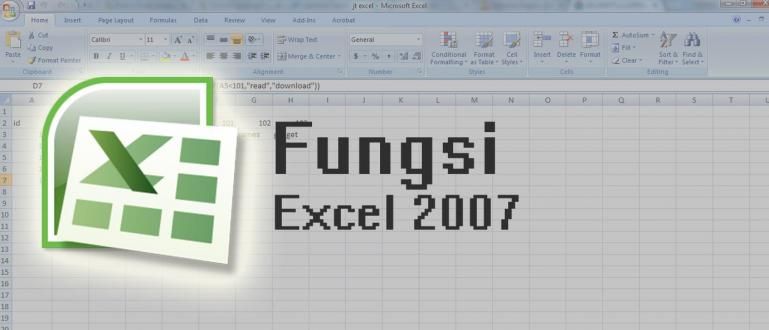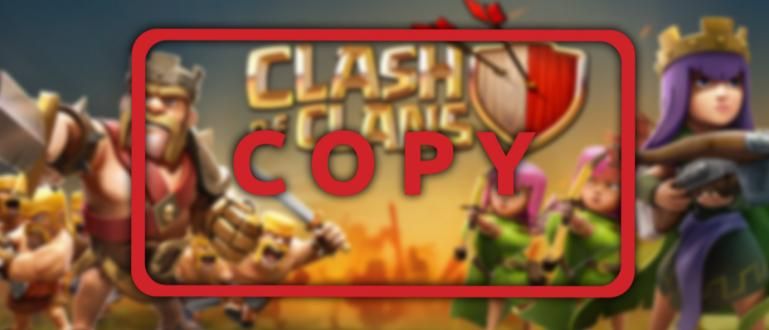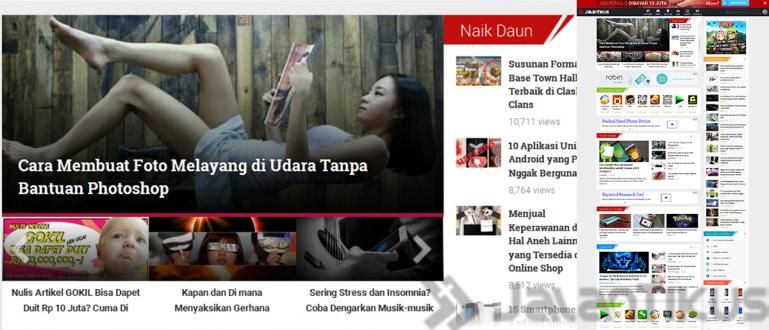থিসিসের মার্জিন সেট করতে চান Ms. শব্দ কিন্তু কিভাবে জানি না? এইচপি এবং ল্যাপটপের জন্য ওয়ার্ডে কীভাবে মার্জিন সেট করবেন সে সম্পর্কে এখানে একটি সম্পূর্ণ আলোচনা রয়েছে!
আপনি একটি স্ক্রিপ্ট লিখছেন? ইতিমধ্যে জানি কিভাবে কিভাবে শব্দে মার্জিন সেট করবেন ওরফে মাইক্রোসফট ওয়ার্ড?
ওয়ার্ডে পৃষ্ঠাগুলি কীভাবে সংখ্যা করা যায় তার চেয়ে কম গুরুত্বপূর্ণ নয়, মার্জিন কীভাবে সেট করতে হয় তাও আরেকটি গুরুত্বপূর্ণ বিষয় যা আপনাকে অবশ্যই শিখতে হবে যাতে থিসিসটি সুন্দরভাবে দেখায়।
যদিও প্রকৃতপক্ষে ওয়ার্ডে মার্জিন সেট করা বেশ সহজ, কিন্তু আসলে এমন অনেক লোক আছে যারা এটি কীভাবে করতে হয় তা জানেন না। আপনি কি তাদের একজন?
এটা হাল্কা ভাবে নিন! এখানে Jaka বিস্তারিত ব্যাখ্যা করবে কিভাবে কিভাবে ওয়ার্ড ল্যাপটপ এবং মোবাইলে মার্জিন সেট করবেন. এটা দেখ!
ওয়ার্ডে মার্জিন কিভাবে সেট করবেন তার সংগ্রহ
সর্বাধিক জনপ্রিয় ওয়ার্ড প্রসেসিং অ্যাপ্লিকেশন হিসাবে, মাইক্রোসফ্ট ওয়ার্ড বৈশিষ্ট্য সমর্থনের একটি সম্পূর্ণ পরিসর সরবরাহ করে। আপনি গ্রাফ, টেবিল তৈরি করতে পারেন এবং মার্জিন সেটিং সহ।
আপনি আসলে ল্যাপটপ/পিসি বা স্মার্টফোনের জন্য Microsoft Word অ্যাপ্লিকেশনে আপনার নিজস্ব মার্জিন সেট করতে পারেন। যাইহোক, এখানে পরিষ্কার হতে, Jaka উভয়, গ্যাং ব্যাখ্যা করবে.
আপনি কিভাবে জানতে আগ্রহী? এখানে সম্পূর্ণ আলোচনা!
কিভাবে ওয়ার্ড ল্যাপটপ/পিসিতে মার্জিন সেট করবেন
ওয়ার্ড ল্যাপটপ/পিসিতে থিসিস মার্জিন কীভাবে সেট করতে হয় সে বিষয়ে ধাপে যাওয়ার আগে, জাকা আপনাকে প্রথমে বলতে চায় যে নীচে বর্ণিত পদ্ধতিটি এখানে করা যেতে পারে মাইক্রোসফট ওয়ার্ডের সব সংস্করণ.
সুতরাং, আপনারা যারা Word 2007, 2010, 2013, 2016, বা অন্যদের মার্জিনগুলি কীভাবে সামঞ্জস্য করবেন তা খুঁজছেন, আপনাকে কেবল মনোযোগ দিতে হবে এবং নিম্নলিখিত পদ্ধতিটি দেখতে হবে।
1. মার্জিন 4433 কিভাবে সেট করবেন
এই থিসিসে ব্যবহৃত স্ট্যান্ডার্ড মার্জিন মাপগুলির মধ্যে একটি হল 4-4-3-3, যার মানে হল 4cm উপরে, 4cm বাম, 3cm নীচে এবং 3cm ডান।
ঠিক আছে, কিভাবে 4433 মার্জিন সেট করবেন আপনি নিম্নলিখিত পদক্ষেপগুলি দেখতে পারেন:
ধাপ 1 - একটি শব্দ নথি প্রস্তুত করুন
প্রথমত, আপনি প্রথমে একটি ওয়ার্ড ডকুমেন্ট বা থিসিস প্রস্তুত করুন যেখানে মার্জিন আকার সেট করা হবে। অথবা আপনি একটি নতুন Word ফাইলও তৈরি করতে পারেন।
এর পরে, আপনি মেনু বারে প্রবেশ করুন 'পৃষ্ঠার বিন্যাস'.

ছবির উৎস: মাউস স্ট্রিট (ওয়ার্ডে মার্জিন সেট করার জন্য এই ধাপগুলি অনুসরণ করুন)।
ধাপ 2 - 'মার্জিন' মেনু নির্বাচন করুন
পৃষ্ঠা লেআউট মেনুতে, তারপর আপনি মেনু নির্বাচন করুন 'মার্জিন'.
তারপর লেখাটিতে ক্লিক করুন 'কাস্টম মার্জিন' প্রয়োজন অনুসারে মার্জিন আকার তৈরি করতে বা এই ক্ষেত্রে এটি 4-4-3-3-।

ধাপ 3 - মার্জিন আকার সেট করুন
ঠিক আছে, এই পর্যায়ে আপনি কিভাবে 4433 মার্জিন সেট করবেন 'শীর্ষ' এবং 'বাম' বিভাগে 4 সেমি নম্বর টাইপ করুন.
তারপর নম্বরটি আবার টাইপ করুন 'নীচে' এবং 'ডান' বিভাগে 3 সেমি. যদি তাই হয়, আপনাকে যা করতে হবে তা হল বোতাম টিপুন 'ঠিক আছে'.

ছবির উৎস: JalanTikus (উপরে 4433 ফরম্যাটে থিসিস মার্জিন সেট করার একটি উদাহরণ রয়েছে)।
ওহ হ্যাঁ, এই পৃষ্ঠা সেটআপ উইন্ডোতে আপনি এটিও সেট করতে পারেন যে আপনি মার্জিন আকার শুধুমাত্র সক্রিয় পৃষ্ঠায় প্রয়োগ করতে চান, সক্রিয় পৃষ্ঠার পরের দিকে বা সম্পূর্ণ নথির পৃষ্ঠায়।

থিসিস বা পেপারের জন্য 4433 মার্জিন কিভাবে সেট করা শেষ! খুব সহজ, তাই না?
আপনি যদি বিবলিওগ্রাফি পৃষ্ঠা বা যাই হোক না কেন, গ্যাং-এ মার্জিন ব্যবহার করতে চাইলে আপনি উপরের পদক্ষেপগুলিও প্রয়োগ করতে পারেন।
2. মার্জিন 4333 কিভাবে সেট করবেন
উপরন্তু, 4333 মার্জিন সেট করার একটি উপায় রয়েছে যা প্রায়শই থিসিস বা কাগজের ফাইলগুলিতে ব্যবহৃত হয়।
কিভাবে 4333 মার্জিন নিজেই সেট করতে হয় তা আসলে প্রায় একই ধাপের মত যা জাকা উপরে ব্যাখ্যা করেছেন, গ্যাং।
এটা ঠিক যে, 3য় ধাপে যখন আপনি মার্জিন সাইজ সেট করবেন, এখানে আপনি সংখ্যা লিখবেন 4সেমি 'বামে', 3সেমি 'ডান', 3সেমি, 'উপর' এবং 3সেমি 'নিচে' নিচের ছবির মত:

ছবির উত্স: জালানটিকুস (আপনি যদি মার্জিনগুলিকে 4333 এ সামঞ্জস্য করার উপায় চান তবে উপরে দেখানো আকারটি লিখুন)।
যদি তাই হয়, আপনাকে যা করতে হবে তা হল বোতাম টিপুন 'ঠিক আছে' একটি Word নথিতে সেই মার্জিন আকার প্রয়োগ করতে।
কোন পৃষ্ঠাগুলিতে মার্জিন আকার ব্যবহার করা হবে তা সেট করতে ভুলবেন না, যেমন জাকা আগে ব্যাখ্যা করেছেন, গ্যাং।
আপনার থিসিসকে আরও পরিপাটি করতে, আপনি Ms. শব্দ. আপনার স্ক্রিপ্ট খুব ঝরঝরে হবে গ্যারান্টি!
ওয়ার্ড HP-এ মার্জিন কিভাবে সেট করবেন
আপনি কি এতই ব্যস্ত যে আপনার ল্যাপটপে মাইক্রোসফট ওয়ার্ড খোলার সময় নেই? চিন্তা করবেন না!
কারণ আসলে কিভাবে এই থিসিস বা পেপারের জন্য মার্জিন সেট করতে হয় তাও আপনার সেলফোনে মাইক্রোসফ্ট ওয়ার্ড অ্যাপ্লিকেশনের মাধ্যমে করা যেতে পারে, গ্যাং। সেটা অ্যান্ড্রয়েড বা আইওএস সেলফোনই হোক না কেন।
ঠিক আছে, আরও বিশদ বিবরণের জন্য, আপনি নীচের ওয়ার্ড এইচপি-তে মার্জিন সেট করার ধাপগুলি দেখতে পারেন:
ধাপ 1 - একটি Word নথি খুলুন
- প্রথমত, নিশ্চিত করুন যে আপনার সেলফোনে ইতিমধ্যেই Microsoft Word Office অ্যাপ্লিকেশন ইনস্টল করা আছে। যদি না হয়, আপনি নীচের লিঙ্কের মাধ্যমে ডাউনলোড করতে পারেন:
 মাইক্রোসফট কর্পোরেশন অফিস এবং বিজনেস টুলস অ্যাপস ডাউনলোড করুন
মাইক্রোসফট কর্পোরেশন অফিস এবং বিজনেস টুলস অ্যাপস ডাউনলোড করুন এর পরে, আপনি Word HP-এ আপনার থিসিস ফাইলটি খুলুন।
অথবা আপনি Ms-এ একটি নতুন নথি তৈরি করতে পারেন। ভয়েস উপনাম সহ শব্দ কীবোর্ড ব্যবহার করার প্রয়োজন নেই।

ছবির উৎস: জালানটিকুস (ওয়ার্ড এইচপিতে মার্জিন সেট করার জন্য এটি একটি ধাপ)।
ধাপ 2 - 'লেআউট' মেনু নির্বাচন করুন
- পরবর্তী ধাপে, আপনি মেনু নির্বাচন করুন 'লেআউট' নিচের ছবির মত।

ধাপ 3 - 'মার্জিন' মেনু নির্বাচন করুন
- লেআউট মেনুতে, এখানে আপনি আবার মেনু নির্বাচন করুন 'মার্জিন', দল।

ধাপ 4 - মার্জিন আকার সেট করুন
এর পরে, আপনি বিকল্পটি না পাওয়া পর্যন্ত আপনি নীচে স্ক্রোল করুন 'কাস্টম মার্জিন' এবং অপশনে ক্লিক করুন।
এর পরে, আপনি শুধু প্রয়োজনীয় মার্জিন আকার সেট করুন।

ঠিক আছে বোতাম বা অন্য কিছু চাপার প্রয়োজন ছাড়াই, আপনি ওয়ার্ড এইচপি, গ্যাং-এ মার্জিন সেট করতে পেরেছেন।
দুঃখজনকভাবে, অ্যান্ড্রয়েডে মাইক্রোসফট ওয়ার্ড ইঞ্চি ব্যবহার করে, সেন্টিমিটার নয়। এবং জাকা অনুসন্ধান করার পরে, জাকাও খুঁজে পায়নি কিভাবে Ms. এই Android Word.
সুতরাং, আপনার থিসিস ডকুমেন্ট অগোছালো হওয়ার পরিবর্তে, ApkVenue শুধুমাত্র Microsoft Word ল্যাপটপে মার্জিন সামঞ্জস্য করার জন্য সুপারিশ করে, ঠিক আছে!
ঠিক আছে, এই সময় জাকা থেকে ওয়ার্ড এইচপি এবং ল্যাপটপে মার্জিন সেট করতে হয়, গ্যাং।
আপনার থিসিস ডকুমেন্ট বা কাগজ গুছিয়ে রাখার প্রয়োজন হতে পারে তাদের জন্য 4433 এবং 4333 মার্জিন সেট করার একটি উপায়ও রয়েছে।
ওহ হ্যাঁ, আপনারা যারা জানেন কিভাবে ওয়ার্ড অ্যান্ড্রয়েডে পরিমাপের একক পরিবর্তন করতে হয়, হয়ত আপনি নীচের মন্তব্য কলামে এটি ভাগ করতে পারেন, ঠিক আছে!
এছাড়াও সম্পর্কে নিবন্ধ পড়ুন আউট অফ টেক বা থেকে অন্যান্য আকর্ষণীয় নিবন্ধ শেল্ডা অডিটা